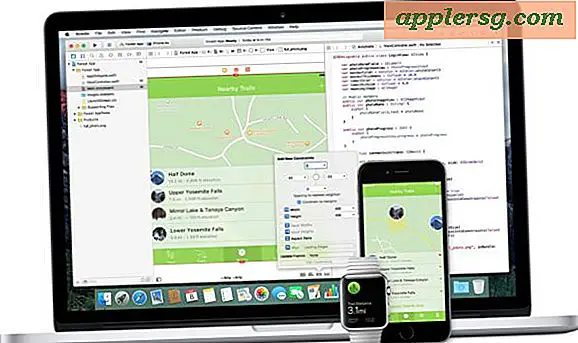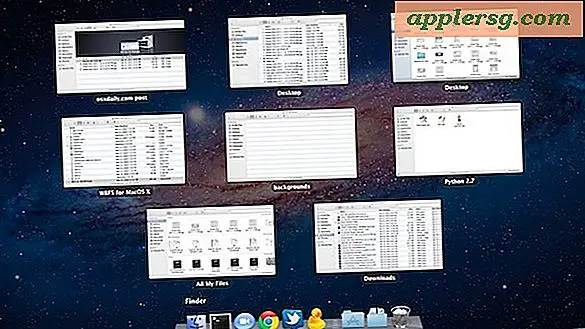एसडी कार्ड को बूट करने योग्य कैसे बनाएं
आपको जिन वस्तुओं की आवश्यकता होगी
Windows XP इंस्टॉलेशन डिस्क या डिस्क इमेज
सक्रिय इंटरनेट कनेक्शन
एसडी कार्ड (न्यूनतम आकार 1 गीगाबाइट)
एसडी-टू-यूएसबी एडाप्टर
बूट करने योग्य एसडी कार्ड बनाना संभावित विनाशकारी सिस्टम विफलता से बचाव का एक तरीका है। एक बार जब कोई कंप्यूटर बूट करने में असमर्थ हो जाता है, तो अधिकांश उपयोगकर्ता बस इसे छोड़ देंगे, और यह निर्धारित करेंगे कि मरम्मत के लिए यह बहुत अधिक क्षतिग्रस्त है। वास्तव में, बूट करने योग्य एसडी कार्ड, या यूएसबी फ्लैश ड्राइव के साथ, आप अपने सिस्टम को कार्य क्रम में पुनर्स्थापित कर सकते हैं, या अपने बीमार कंप्यूटर को काम करने के क्रम में वापस करने के लिए एक नए ऑपरेटिंग सिस्टम की एक नई स्थापना शुरू कर सकते हैं। बूट करने योग्य एसडी कार्ड बनाने में थोड़ा काम लगता है, और इसके लिए कई प्रयासों की आवश्यकता हो सकती है, लेकिन यह सीखने के लिए एक मूल्यवान कौशल है।
संसाधन अनुभाग में स्थित डाउनलोड लिंक पर नेविगेट करें, और फ़ाइलों को अपने स्थानीय हार्ड ड्राइव पर डाउनलोड करें। सभी तीन फाइलें डाउनलोड करें: "USB Prep8," "बूटसेक्ट" और "PEToUSB।"
"बूटसेक्ट" संग्रह की सामग्री को एक नई निर्देशिका में निकालें, अन्य दो संग्रहों के लिए भी ऐसा ही करें। एक बार जब आप सभी तीन अभिलेखागार निकाल लेते हैं, तो "PEToUSB" निर्देशिका में नेविगेट करें, और PEToUSB निष्पादन योग्य को USB Prep8 निर्देशिका में खींचें।
एक नई कमांड लाइन खोलने के लिए USB Prep8 निर्देशिका में "USB_PREP8.CMD" पर डबल-क्लिक करें। निर्देश पाठ को पढ़ें और जारी रखने के लिए कोई भी कुंजी दबाएं। आपको स्वचालित रूप से PEtoUSB विंडो पर ले जाया जाना चाहिए।
एडॉप्टर में एसडी कार्ड डालें और एडॉप्टर को अपने पीसी के यूएसबी स्लॉट में डालें। अपने कार्ड को ठीक से बूट करने योग्य बनाने के लिए प्रारूपित करना शुरू करने के लिए "PEToUSB" विंडो के नीचे "प्रारंभ" दबाएं।
प्रारंभ मेनू पर क्लिक करें और "खोज" बार खोलें। "cmd" टेक्स्ट दर्ज करें और "Enter" दबाएं। यह एक नई कमांड लाइन खोलेगा। "CD निर्देशिका नाम" टाइप करें जहां निर्देशिका नाम उस फ़ोल्डर को संदर्भित करता है जिसमें आपने "बूटसेक्ट" निकाला था।
"bootsect.exe /nt52 X:" टाइप करें जहां "X" आपके एसडी कार्ड से जुड़ा अक्षर है। एसडी कार्ड में कोड जोड़ना शुरू करने के लिए "एंटर" दबाएं। जब प्रक्रिया पूरी हो जाती है तो कमांड विंडो आपको सूचित करेगी कि "बूटकोड को सभी लक्षित संस्करणों पर सफलतापूर्वक अपडेट किया गया था।"
USBPrep_8 निर्देशिका से मूल कमांड विंडो खोलें। यदि कमांड लाइन उपलब्ध नहीं दिखाई देती है, तो इसे फिर से खोलने के लिए PEToUSB निष्पादन योग्य विंडो को बंद करें।
अपनी विंडोज इंस्टॉलेशन फाइलों के स्थान को ब्राउज़ करने के लिए "1" दबाएं और "एंटर" दबाएं। या तो अपनी विंडोज़ इंस्टॉलेशन सीडी की .ISO इमेज का चयन करें, या भौतिक इंस्टॉलेशन डिस्क वाली सीडी ड्राइव का चयन करें। अपने एसडी कार्ड से जुड़े एसडी कार्ड ड्राइव अक्षर का चयन करने के लिए "3" और उसके बाद "एंटर" दबाएं। एसडी कार्ड में इंस्टॉलेशन फाइल कॉपी करना शुरू करने के लिए "4" और उसके बाद "एंटर" दबाएं।
दिखाई देने वाले सभी संवाद विकल्पों के लिए "हां" चुनें; यह सुनिश्चित करेगा कि सभी आवश्यक फाइलों को उचित स्थान पर ले जाया जाए। जब कमांड विंडो बंद हो जाती है, तो प्रक्रिया पूरी हो जाती है। आप अपने एसडी कार्ड को सुरक्षित रूप से बाहर निकाल सकते हैं। अब आप इस कार्ड को बूट करने योग्य एसडी कार्ड के रूप में उपयोग कर सकते हैं।